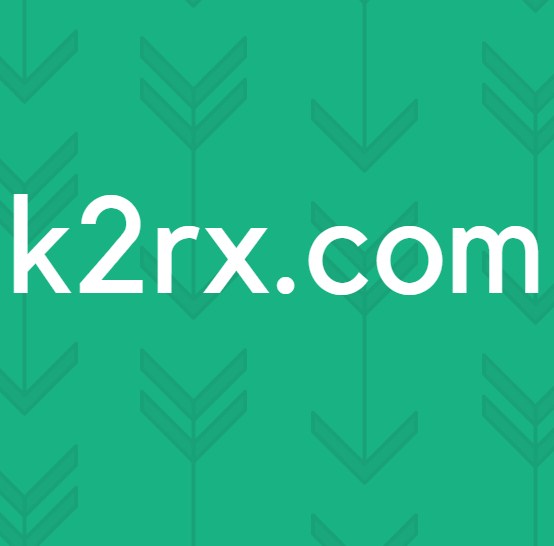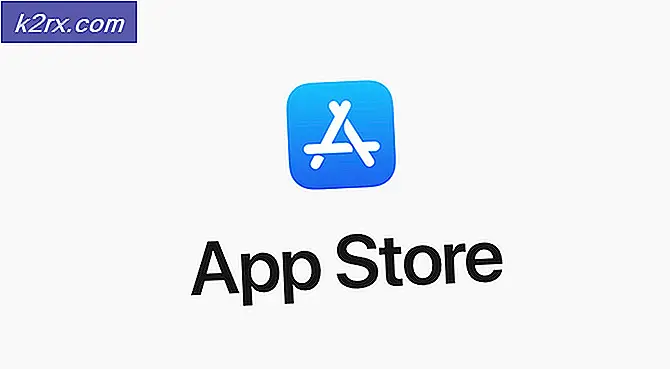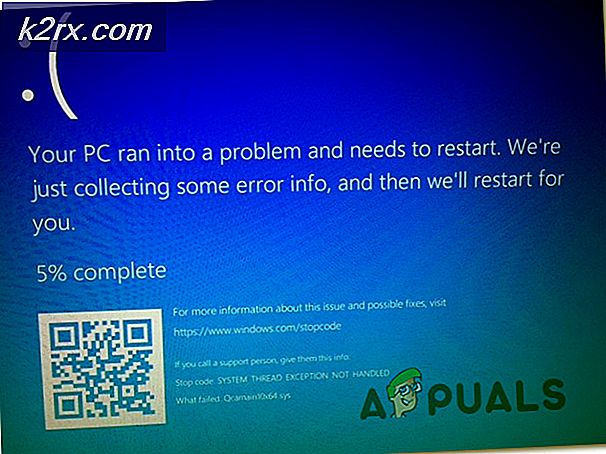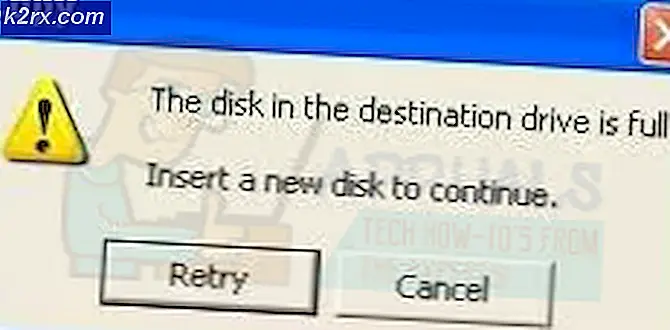Løsning: iTunes kunne ikke sikkerhedskopiere iPhone, fordi iPhone afbrudt
Få en iTunes-fejl iTunes kan ikke sikkerhedskopiere / gendanne iPhone Fordi iPhone Afbrudt, mens genoprettelse eller sikkerhedskopiering af iDevices betyder, at backup- eller gendannelsesprocessen stoppede, da iTunes ikke forventede det . Denne meddelelse opstår, når du genopretter eller sikkerhedskopierer iDevices (iPhone, iPad, iPod Touch), der kører alle iOS-versioner. Årsagen til dette problem kan være anderledes. Det afhænger af forskellige faktorer som lynledningen, USB-porten eller backup-filer. Derfor er der forskellige måder at rette på. I denne artikel vil vi fokusere på at levere alle arbejdsløsninger til løsning af denne fejl. Gå nu ned til næste afsnit og start fejlfinding.
Afsluttende forberedelser
Før du prøver den første metode, skal du gøre følgende ting.
- Kontroller, om du bruger det originale (eller MFi-certificerede) USB -lynledning.
- Sørg for, at din iDevice er tilsluttet computeren .
- Sørg for, at du ikke bruger en jailbroken iDevice .
iTunes kunne ikke sikkerhedskopiere / gendanne Fix # 1
Prøv at bruge et andet USB-kabel, mens du sikkerhedskopierer din iDevice. Sørg for, at det er en MFi-certificeret en. (Du kan låne en fra dine familiemedlemmer eller venner for at prøve.)
iTunes kunne ikke sikkerhedskopiere / gendanne Fix # 2
Fjern eventuelle USB-hubs (eller tastatur med USB-slots) mellem din iDevice og din computer. (Tilslut dit USB-kabel direkte til din computer).
iTunes kunne ikke sikkerhedskopiere / gendanne Fix # 3
T ry skifter USB-portene på computeren. En af dem kan være problemet.
iTunes kunne ikke sikkerhedskopiere / gendanne Fix # 4
Genstart den computer, du bruger til gendannelsen. Dette løser de mulige USB-forbindelsesfejl.
iTunes kunne ikke sikkerhedskopiere / gendanne Fix # 5
Genstart den iDevice, du genopretter eller sikkerhedskopierer. (Sluk for den og tænd den igen efter 10-20 sekunder.)
iTunes kunne ikke sikkerhedskopiere / gendanne Fix # 6
Nulstil din iDevice's netværksindstillinger . Åbn indstillinger, og gå til Generelt > Nulstil > Nulstil netværksindstillinger . Nulstilling af disse indstillinger sletter IKKE data fra din iDevice. Det vil dog fjerne netværksindstillingerne (Wi-Fi-adgangskoder og justeringer).
iTunes kunne ikke sikkerhedskopiere / gendanne Fix # 7
Slå OFF Background App Refresh på din iDevice. Gå til Indstillinger > Generelt > Baggrundsopdatering > Baggrund . (Glem ikke at slå den på igen, når du er færdig med backupproceduren.)
iTunes kunne ikke sikkerhedskopiere / gendanne Fix # 8
Prøv at tænde for flymodus og lav strømtilstand . (I nogle tilfælde skal brugerne kombinere disse to ved at dreje baggrundsappdateringen OFF for at fuldføre gendannelsen eller backupen.)
Hvis du kommer til dette punkt, og du stadig ikke kan RESTORE din iDevice, er problemet sandsynligvis forårsaget af den backup-fil, du bruger.
Følgende metoder virker kun for at løse iTunes kunne IKKE BACKUP iPhone Fordi iPhone afbrudt.
PRO TIP: Hvis problemet er med din computer eller en bærbar computer / notesbog, skal du prøve at bruge Reimage Plus-softwaren, som kan scanne lagrene og udskifte korrupte og manglende filer. Dette virker i de fleste tilfælde, hvor problemet er opstået på grund af systemkorruption. Du kan downloade Reimage Plus ved at klikke heriTunes kunne ikke sikkerhedskopiere Fix # 9
Slet backupfilen . Det er muligt, at det er ødelagt. Og det kan forårsage læsning eller opdatering af fejl. For at slette det skal du starte iTunes på din computer, gå til Indstillinger (Rediger> Indstillinger på Windows) og klikke på Enheder . Vælg nu backupfilen og slet den.
iTunes kunne ikke sikkerhedskopiere Fix # 10
Omdøb iTunes-backup-mappen . Hvis en eller flere sikkerhedskopierede filer er beskadiget omdøbning, vil backup-mappen løse problemet.
På Mac'er findes sikkerhedskopierne i / Brugere / dit brugernavn / Bibliotek / Application Support / MobileSync / Backup. Sådan kommer du derhen.
- Åbn Finder, tryk og hold tasten Option, og vælg Bibliotek fra GO- menuen . Gå nu til Applikation > Support > MobileSync > Backup .
ELLER
- Start Finder, klik på menuen Gå og vælg Gå til mappe .
- Indsæt nu dette ~ / Bibliotek / Application Support / MobileSync / Backup / uden citaterne i formularen.
På pc'er findes sikkerhedskopierne i C: \ Users \ dit brugernavn \ AppData \ Roaming \ Apple Computer \ MobileSync \ Backup. Sådan kommer du derhen.
- På Windows 7 eller under klikker du på Start, vælger Kør, skriv % appdata% (uden citaterne), og tryk på Enter . Nu skal du navigere til Apple Computers > MobileSync > Backup .
- På Windows 8 eller nyere skal du klikke på Start (eller Søg), skrive % appdata% (uden citaterne) og tryk på Enter . Nu skal du navigere til Apple Computers > MobileSync > Backup .
Omdøb backup-mappen (f.eks. Til Backus.old), og prøv, hvis det løste problemet.
Endelige Ord
Udførelse af disse fejlfindingsmetoder løst problemet for mange iFolks derude. Sørg for at lade os vide, hvilken en fungerede for dig! Hvis du er opmærksom på nogle andre nyttige metoder, vil vi også gerne sætte pris på, om du kan dele dem i kommentarfeltet nedenfor.
PRO TIP: Hvis problemet er med din computer eller en bærbar computer / notesbog, skal du prøve at bruge Reimage Plus-softwaren, som kan scanne lagrene og udskifte korrupte og manglende filer. Dette virker i de fleste tilfælde, hvor problemet er opstået på grund af systemkorruption. Du kan downloade Reimage Plus ved at klikke her